- 图像和文字技巧
制作结业报告演示幻灯片时,如何通过调整幻灯片的字体样式,让演示文稿更有质感。 “文本填充”功能可以将文本内容填充为纯色、渐变色、图案和图片,如何设置和使用“文本填充”功能?

▪颜色填充
首先在文本框中输入文字,选择需要调整颜色的文字。 点击"文字填充‖,选择所需的颜色,点击填充。< /跨度>
如果需要精确的数字颜色,可以在编辑中点击“文本填充”-“其他字体颜色”框输入颜色值并单击“确定”按钮。如果您想快速提取颜色,只需单击“颜色选择器”即可。
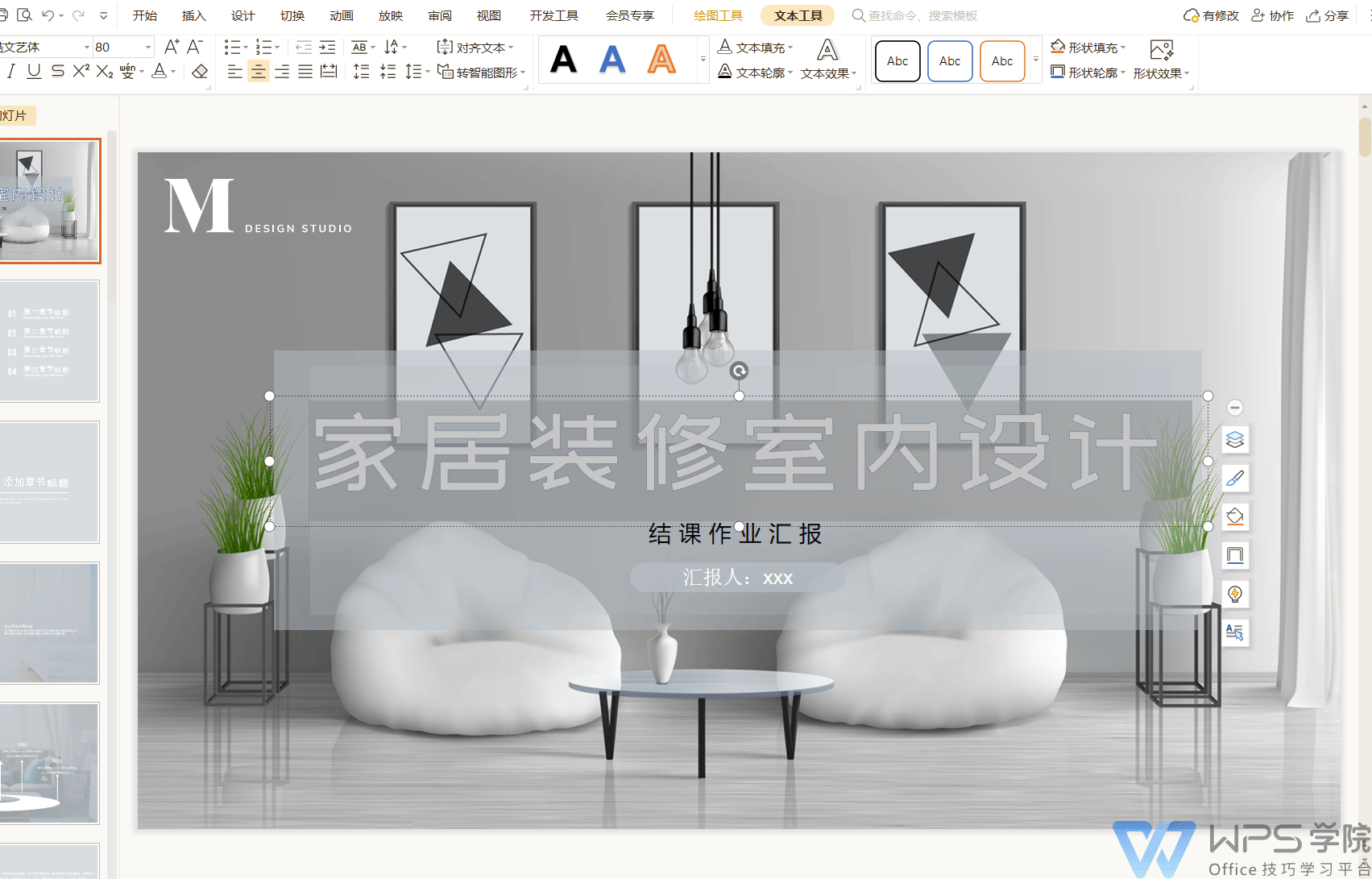
▪渐变填充
如果调色板中没有您想要的颜色,可以选择WPS稻壳智能推荐渐变色以下。在更多设置中,您可以编辑渐变样式、调整渐变的角度、在色度条上添加点以添加新颜色以及选择节点来调整色标的位置、透明度和亮度。
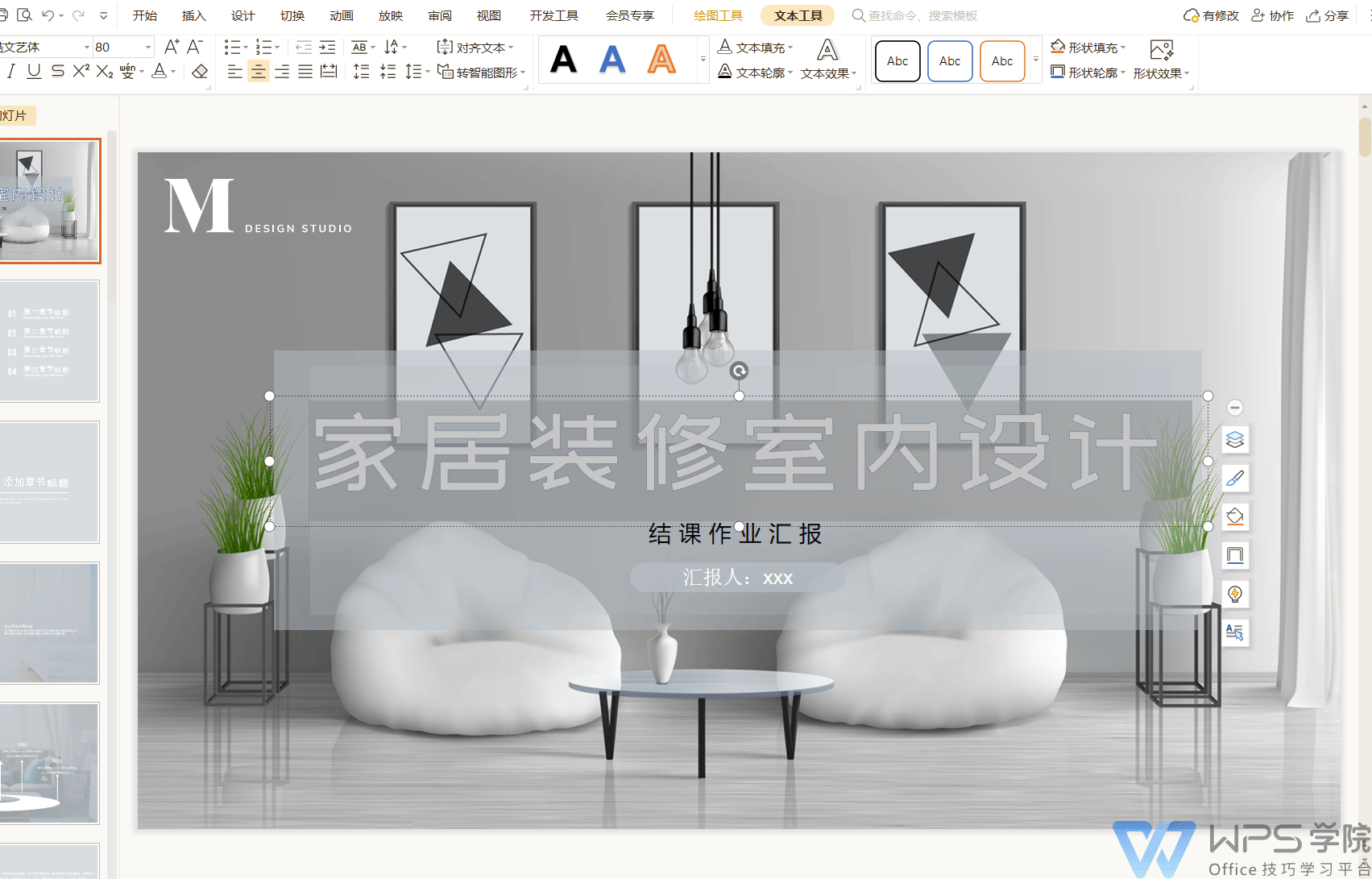
▪图像填充
如何用图像或纹理填充文本?
点击“文本填充”-“图像或纹理”,我们可以直接从默认的图像样式中选择图像,您也可以点击“本地图片”插入已有的本地图片。 如果没有预设图片,可以点击"< span style="font-size: 16px;">在线图片》位于在搜索框中输入关键字搜索对应的图片并确认插入。
点击“更多设置”可以调整文字中图片的透明度、位置、图片大小等。 。
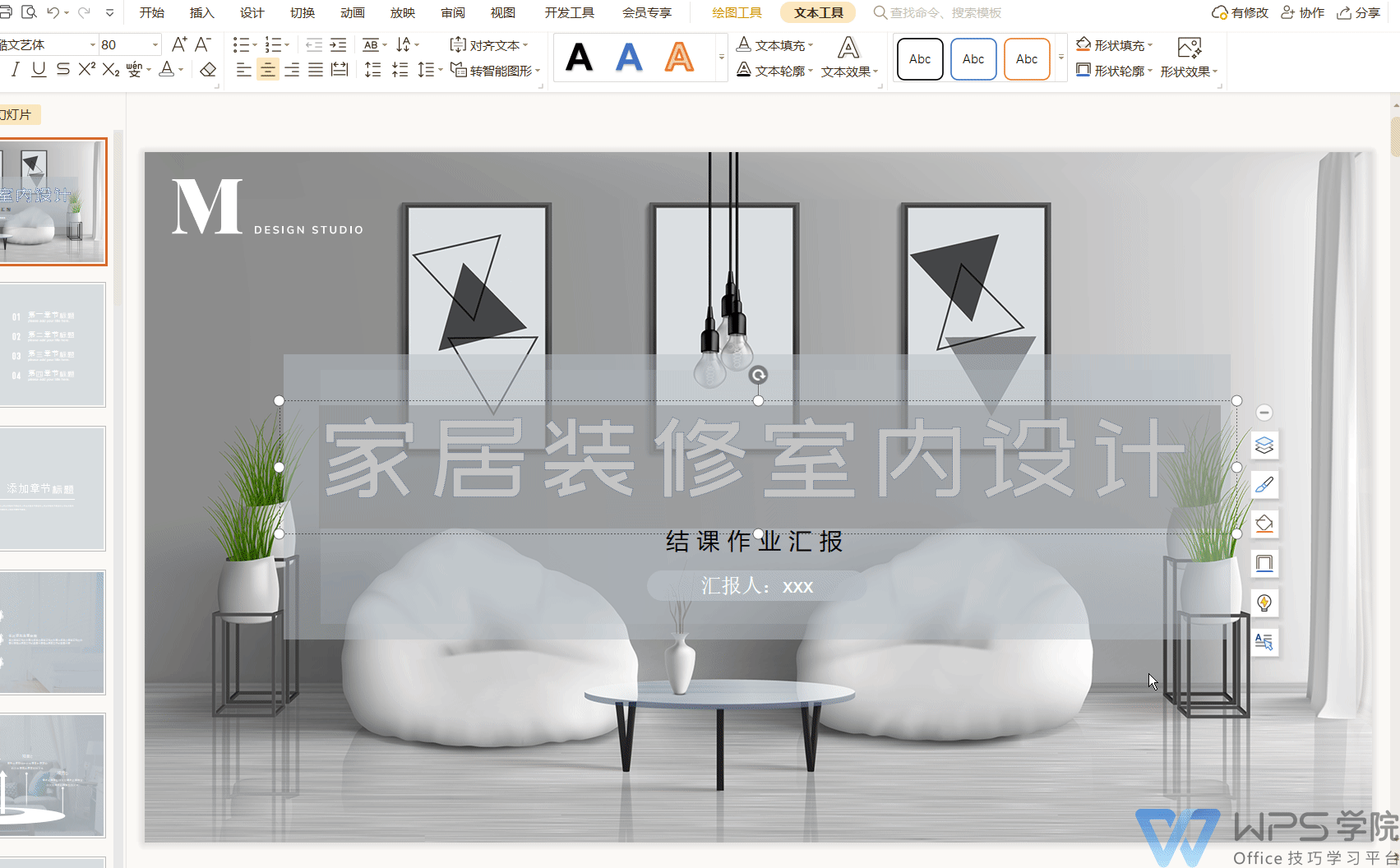
▪图案填充
点击“文本填充”-“图案”,选择要插入的图案样式,即可添加图案,点击更多设置,在右侧的编辑框中可以更改其他样式和图案以及设置前景色和背景色,并在颜色选择框中选择合适的颜色。
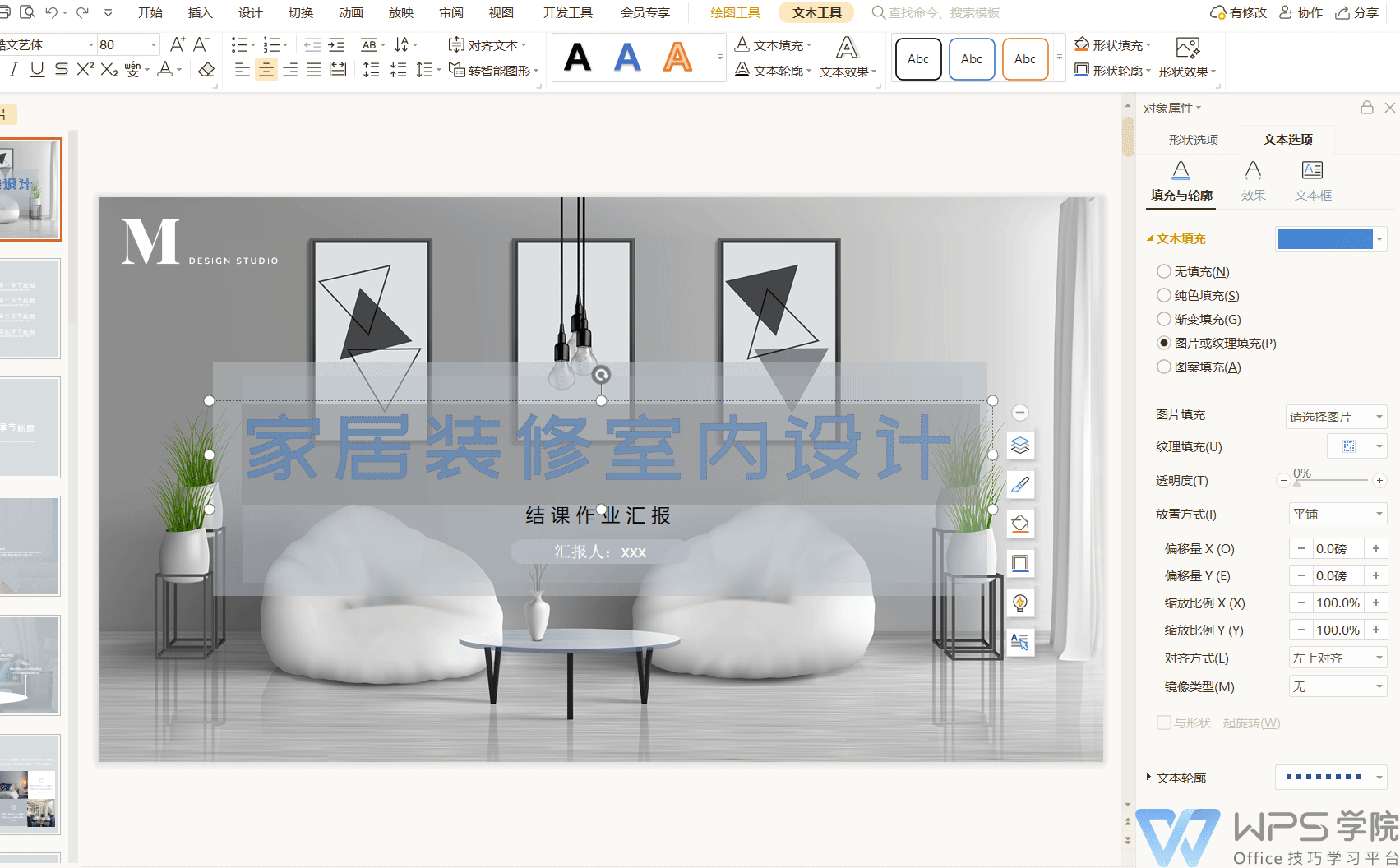
文字填充的这些功能你学会了吗
文章为用户上传,仅供非商业浏览。发布者:Lomu,转转请注明出处: https://www.daogebangong.com/articles/detail/qiao-yong-tian-chong-wen-ben-yan-se-gong-neng-you-hua-jie-ke-yan-shi.html

 支付宝扫一扫
支付宝扫一扫 
评论列表(196条)
测试